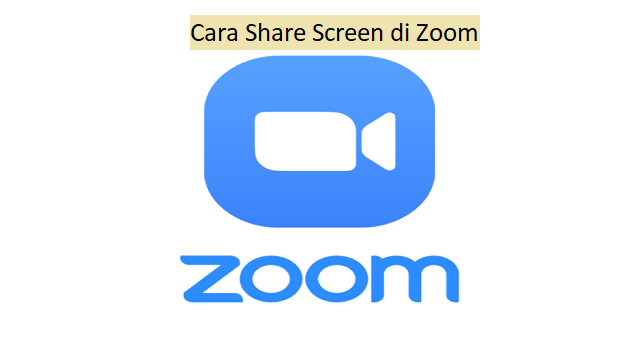Jakarta, Virenial.com – Share screen zoom di HP maupun PC bisa anda lakukan dengan mudah.
Sekarang ini dengan kemajuan dunia teknologi bisa membantu anda dalam banyak hal, termasuk adanya banyak aplikasi yang bisa membantu anda dalam berbagai hal.
Salah satu fitur yang cukup banyak digunakan yaitu video conferencing.
Zoom adalah salah satu aplikasi yang banyak digunakan untuk aktivitas atau pertemuan secara online.
Apalagi sekarang ini banyak kegiatan secara online dan hal ini membuat zoom menjadi cukup populer di dunia.
Terdapat beberapa fitur menarik dari aplikasi Zoom yaitu mulai dari virtual background, breakout rooms dan whiteboarding.
Selain itu ada fitur menarik dari Zoom dan tidak kalah penting yaitu share screen.
Fitur yang satu ini menjadi salah satu fitur andalan yang ada pada software video conferencing.
Dengan adanya fitur share screen dapat mempermudah anda dalam membagikan video, foto, PPT sampai layar HP melalui Zoom.
Anda bisa melakukan share screen baik dari HP maupun PC.
Untuk melakukan share screen di aplikasi Zoom tidaklah terlalu sulit untuk dilakukan.
Akan tetapi masih banyak pengguna Zoom yang tidak mengerti bagaimana cara agar bisa membagikan layar di Zoom untuk dilihat oleh peserta lainnya.
Biasanya, fitur share screen digunakan jika ingin mempresentasikan sesuatu.
Karena seluruh aktivitas sekarang ini dilakukan secara online, maka kegiatan presentasi juga dilakukan secara online melalui platform video conference seperti aplikasi Zoom,
Untuk anda yang belum mengetahui cara share screen di Zoom, silahkan anda membaca artikel ini sampai habis karena kami akann menjelaskan caranya dengan melalui PC maupun HP.
Cara Share Screen Zoom di Laptop atau PC
Di bawah ini adalah langkah-langkah cara share screen Zoom di laptop atau PC:
- Terlebih dahulu silahkan anda membuka aplikasi Zoom pada PC. Klik Disini
- Setelah itu silahkan anda memilih menu “Share Screen” pada tab “Home”.
- Kemudian silahkan anda memasukkan “Meeting ID” untuk bergabung ke room meeting yang sedang berlangsung.
- Lalu akan tersedia beberapa opsi layar yang ingin anda bagikan ke pengguna Zoom lainnya.
- Kemudian untuk anda yang ingin berbagi layar PC secara real time, silahkan anda pilih opsi “Screen”.
- Tetapi, jika anda tidak ingin memperlihatkan seluruh tampilan layar PC, silahkan anda pilih jendela (window) tertentu saja.
- Lalu silahkan anda mengklik “Share”.
- Selesai.
Selain cara di atas, anda juga bisa membagikan layar ke Zoom menggunakan cara di bawah ini:
- Silahkan anda share screen apabila anda sudah berada di dalam room.
- Setelah itu silahkan anda tap “Share screen”.
- Kemudian akan tersedia beberapa opsi layar yang ingin anda bagikan ke pengguna Zoom lainnya.
- Lalu untuk berbagi layar PC secara real time, silahkan anda pilih opsi “Screen”.
- Tetapi apabila anda tidak ingin memperlihatkan seluruh tampilan layar PC, silahkan anda pilih jendela (window) tertentu saja.
- Selanjutnya silahkan anda mengklik “Share”.
Baca juga : Cara Menggunakan Filter Video di Zoom
Cara di atas merupakan cara yang bisa dilakukan sebelum anda bergabung dengan panggilan video di Zoom.
Tetapi jika anda sudah menjadi seorang anggota di Zoom, maka anda cukup dengan menekan tombol “Share Screen” yang berada di bagian bawah layar, lalu anda melakukan cara yang sama seperti di atas.
Cara Share Screen Zoom di HP
Selain melalui PC, anda juga bisa melakukan share screen zoom melalui HP.
Berikut cara share screen Zoom di HP:
- Terlebih dahulu anda harus join ke meeting room.
- Selanjutnya silahkan anda tap tombol “Share” yang berwarna hijau dibagian tengah.
- Kemudian silahkan anda tap opsi “Screen”.
- Setelah itu layar ponsel anda akan dibagikan ke seluruh peserta rapat.
Baca juga : Cara Merekam Layar di Zoom
Itulah panduan cara untuk share screen di Zoom dengan melalui laptop maupun HP, silahkan untuk anda yang ingin mencobanya dengan mengikuti panduan yang telah dijelaskan di atas.
Jangan lupa anda membagikan informasi yang anda dapatkan dari artikel ini tentang cara untuk share screen di Zoom.
Semoga dengan adanya penjelasan langkah-langkah cara untuk share screen di Zoom melalui PC maupun HP ini dapat mempermudah anda untuk melakukannya. Sekian dan selamat mencoba.